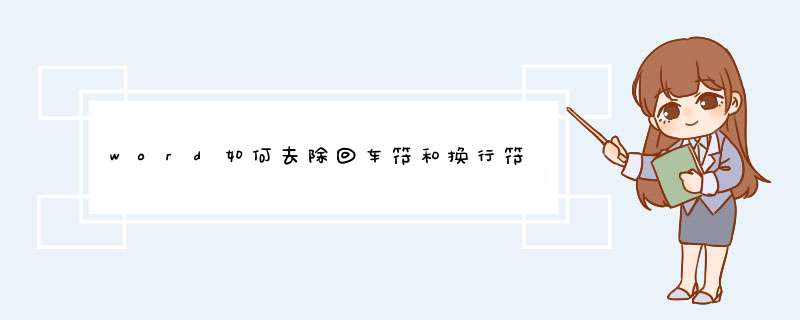
word去除回车符和换行符,可使用查找替换功能实现。
方法步骤如下:
1、打开需要 *** 作的WORD文档,点击工具栏的“替换”。
2、在“查找内容”输入框中输入“^l”,这个是小写的L,不是竖,表示换行,点击全部替换。
3、已完成换行符的删除,点击确定按钮,继续删除回车符的 *** 作。
4、同方法2输入^p表示回车,然后点击全部替换。
5、在替换成功的提示窗口点击确定按钮即可即可。
6、回到主文档,发现已成功去除WORD文档的回车符和换行符。
word去除回车符和换行符,可使用查找替换功能实现。 方法步骤如下:1、打开需要 *** 作的WORD文档,点击工具栏的“替换”。
2、在“查找内容”输入框中输入“^l”,这个是小写的L,不是竖,表示换行,点击全部替换。
3、已完成换行符的删除,点击确定按钮,继续删除回车符的 *** 作。
4、同方法2输入^p表示回车,然后点击全部替换。
5、在替换成功的提示窗口点击确定按钮即可即可。
6、回到主文档,发现已成功去除WORD文档的回车符和换行符。
2007版Word可以这样 *** 作哦!
1首先打开一份Word,在这份Word里面是有很多回车符的。
2然后点击Word最左边上的这个图标。
3点击之后,继续点击下面的Word选项。
4此时就会d出一个窗口,在左侧的目录下点击显示,并在右边找到段落标记。
5将段落标记前面的勾去掉。
6这样就可以将Word里面的回车符删掉了。
在复制文档的过程中,常出现原文件有很多的回车键,让版面变得很难看。有没有什么 方法 一次去掉这些回车键又保证段落的格式正常呢。那么下面就由我给大家分享下去掉word回车键的技巧,希望能帮助到您。
去掉word回车键的步骤如下:
步骤一:首先把内容复制到word看到有很多的回车键,然后只有半行有文字,我们点击右上角的替换按钮。
步骤二:在替换的第一栏填上^p(不会没关系点击更多,在特殊格式里面选择段落标记即可)
步骤三:第二栏什么都不填然后选择全部替换,这是对一个过程。去除回车键,下面的过程是恢复段落。
步骤四:现在整篇文字变成一团了。没关系,继续点击替换。然后第一栏输入两个空格。每次两个空格。
步骤五:第二栏输入^p加两个空格。然后点击全部替换,如果出现替换的是0个目标。没关系在输入法里面把半角改成全角。再次在第一栏重新输入两个空格。
步骤六:然后再次执行全部替换,这时有效果了。
欢迎分享,转载请注明来源:内存溢出

 微信扫一扫
微信扫一扫
 支付宝扫一扫
支付宝扫一扫
评论列表(0条)